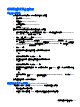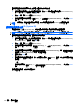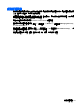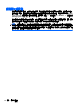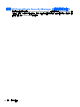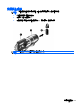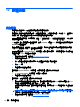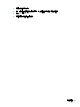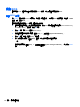HP EliteBook 2740p User Guide-Windows XP
若要在電腦設定中檢視這項一般系統資訊,請依照下列步驟執行:
1. 啟動或重新啟動電腦,然後在螢幕底端顯示「按下 ESC 鍵以開啟啟動功能表 (Press the ESC key
for Startup Menu)」提示時,按下 esc 鍵。
2. 按下 f10 鍵,進入 BIOS 設定 (BIOS Setup)。
3. 使用指標裝置或方向鍵選擇「檔案 (File)」>「系統資訊 (System Information)」,然後按下 enter
鍵。
附註: 為避免他人未經授權即存取此項資訊,您必須在電腦設定中建立 BIOS 系統管理員密碼。
使用電腦設定的系統 ID (System ID)
電腦設定中的「系統 ID (System IDs)」功能可讓您顯示或輸入電腦資源標籤和擁有者標籤。
附註: 為避免他人未經授權即存取此項資訊,您必須在電腦設定中建立 BIOS 系統管理員密碼。
若要在電腦設定中管理此項功能,請依照下列步驟進行:
1. 啟動或重新啟動電腦,然後在螢幕底端顯示「按下 ESC 鍵以開啟啟動功能表 (Press the ESC key
for Startup Menu)」提示時,按下 esc 鍵。
2. 按下 f10 鍵,進入 BIOS 設定 (BIOS Setup)。
3. 使用指標裝置或方向鍵選擇「安全性 (Security)」>「系統 ID (System IDs)」,然後按下 enter
鍵。
4. 使用指標裝置或方向鍵選擇「筆記型電腦資源標籤 (Notebook Asset Tag)」或「筆記型電腦擁有
者標籤 (Notebook Ownership Tag),然後輸入資訊。
5. 結束後按下 enter 鍵。
6. 若要儲存變更並離開電腦設定,按一下螢幕左下角的「儲存 (Save)」圖示,然後依照螢幕上的指
示進行。
- 或 -
使用方向鍵選取「檔案 (File)」>「儲存變更並離開 (Save Changes and Exit)」,然後按下 enter
鍵。
當電腦重新啟動時,您的變更便會生效。
120
第 11 章 安全性